Publicité
 Aimez-vous utiliser Windows Pare-feu, mais vous souhaitez qu'il soit livré avec de meilleurs contrôles? TinyWall, un programme gratuit pour Windows Vista et Windows 7, vous offre exactement cela: une icône de barre d'état que vous pouvez utiliser pour modifier rapidement les paramètres du pare-feu de Windows. Si vous aimez la simplicité et la protection offertes par le pare-feu Windows léger mais que vous manquez le contrôle offert par les options orientées sur la liste blanche, TinyWall est ce que vous cherchiez.
Aimez-vous utiliser Windows Pare-feu, mais vous souhaitez qu'il soit livré avec de meilleurs contrôles? TinyWall, un programme gratuit pour Windows Vista et Windows 7, vous offre exactement cela: une icône de barre d'état que vous pouvez utiliser pour modifier rapidement les paramètres du pare-feu de Windows. Si vous aimez la simplicité et la protection offertes par le pare-feu Windows léger mais que vous manquez le contrôle offert par les options orientées sur la liste blanche, TinyWall est ce que vous cherchiez.
Avec le deuxième service pack de Windows XP, Microsoft a ajouté une fonctionnalité à Windows trop peu d'utilisateurs s'ajoutaient eux-mêmes - un pare-feu. Le pare-feu XP était tristement poreux, mais il est plutôt bon sous Vista et 7. C’est aussi, pour le meilleur ou pour le pire, très facile à utiliser. Chaque fois que vous installez un nouveau programme, vous êtes invité à indiquer si vous souhaitez que ce programme ait accès à Internet. TinyWall change cela. Ce logiciel bloque tout lors de sa première installation et compte sur vous pour n'accorder l'accès à Internet qu'aux logiciels auxquels vous faites confiance. Il est donc plus sûr de commencer, mais nécessite une certaine réflexion de votre part à utiliser.
Chris vous a récemment montré comment le pare-feu Windows 7 se compare aux autres pare-feu Pare-feu Windows 7: comment il se compare aux autres pare-feuWindows 7 contient un pare-feu discret et facile à utiliser qui protège votre ordinateur contre le trafic entrant. Si vous recherchez des options plus avancées, telles que la possibilité de contrôler le trafic sortant ou d'afficher les applications à l'aide de votre ... Lire la suite . Il a conclu que si vous souhaitez contrôler les applications qui peuvent accéder à Internet et utiliser d'autres options avancées, vous feriez mieux avec un pare-feu tiers.
En termes simples: TinyWall vous permet de contrôler quelles applications peuvent accéder à Internet et vous donne accès à des options avancées, sans avoir besoin d'installer un pare-feu tiers.
Utilisation de TinyWall
Installez TinyWall et la première chose que vous remarquerez est une icône de plateau. Le pare-feu Windows est décidément une application qui vit en arrière-plan; modifier les paramètres signifie creuser dans le Panneau de configuration. Cette icône, en revanche, vous donne un accès rapide à vos paramètres de sécurité.
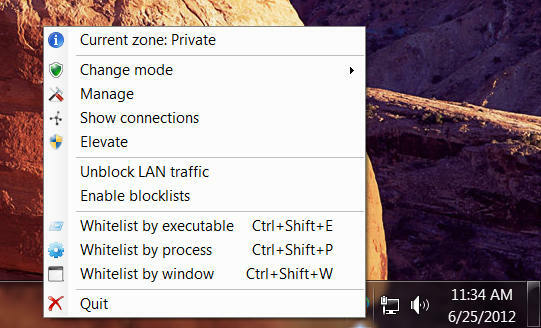
Comme je l'ai dit plus tôt, ce programme empêche par défaut la plupart des logiciels de se connecter à Internet. Vous pouvez rapidement mettre en liste blanche tout exécutable, processus ou fenêtre de la barre d’état si un programme que vous utilisez a besoin d’un accès à Internet.
Il y a une liste rapide des paramètres de sécurité, si vous en avez besoin:

Vous pouvez bloquer tout le trafic, autoriser uniquement le trafic sortant, désactiver le pare-feu ou essayer le "Autolearn", Qui essaie d'apprendre de votre comportement. Ne désactivez pas le pare-feu simplement parce que vous avez besoin d'un programme particulier pour accéder à Internet - utilisez plutôt les options de la liste blanche pour débloquer votre programme.
Voulez-vous savoir quel logiciel se connecte (ou essaie de se connecter) à Internet en ce moment? Dirigez-vous vers le «Connexions“. Vous verrez une liste complète des programmes qui utilisent actuellement votre réseau:
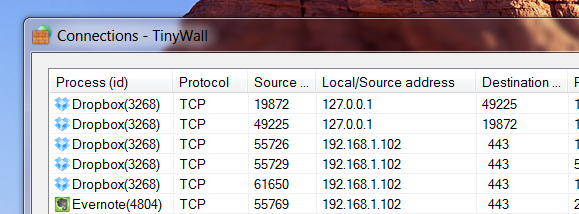
Voulez-vous ajouter un certain nombre de programmes différents à votre liste blanche? Dirigez-vous vers les paramètres et vous pouvez ajouter manuellement un logiciel;

Il y a aussi "Détecter", Qui analysera votre ordinateur, vous indiquera quel logiciel est installé et vous demandera de choisir quel logiciel doit ou ne doit pas avoir accès à Internet.
Télécharger
Êtes-vous prêt à installer TinyWall? Dirigez-vous vers le site Web de TinyWall, où vous trouverez le fichier d'installation. N'oubliez pas que dès que vous installez le pare-feu, la plupart de vos programmes cessent de se connecter à Internet, alors assurez-vous d'avoir le temps de configurer votre liste blanche avant de la télécharger.
Conclusion
Le site Web TinyWall le met le mieux. Ce logiciel donne au pare-feu Windows une configuration saine et sécurisée et, deuxièmement, vous présente une interface simple où vous pouvez définir facilement ce qui a accès au réseau et ce qui ne l'est pas, tout en empêchant enfin d'autres programmes de modifier ou d'écraser votre pare-feu réglages.
Si cela vous convient, je recommanderais TinyWall. Faites-nous savoir comment vous l'aimez dans les commentaires ci-dessous, ou n'hésitez pas à recommander d'autres pare-feu pour Windows.
Justin Pot est un journaliste spécialisé en technologie basé à Portland, Oregon. Il aime la technologie, les gens et la nature - et essaie de profiter des trois autant que possible. Vous pouvez discuter avec Justin sur Twitter, en ce moment.